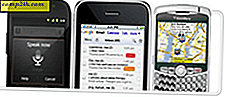Wie Starten von Windows 10 im abgesicherten Modus
Es gibt Zeiten, wenn Sie Ihren PC beheben müssen. Ob es ein Stabilitätsproblem mit dem Betriebssystem oder ein Problem mit einem Treiber ist, ein guter Startpunkt ist das Starten im abgesicherten Modus. In früheren Windows-Versionen konnten Sie Ihren Computer einfach neu starten, indem Sie wiederholt die Taste F8 drücken.
Während das in den XP-Tagen funktionierte, hat sich das Betriebssystem weiterentwickelt und der abgesicherte Modus ist ein wenig tiefer vergraben, und es gibt ein paar Möglichkeiten, dies zu tun.
Abgesicherter Modus über erweiterte Startoptionen
Wenn Sie Probleme beim Starten von Windows 10 haben oder es bei Ihnen zu Abstürzen kommt, können Sie den abgesicherten Modus einfach über die erweiterten Startoptionen aufrufen. Und hier kommt Ihr Windows 10 USB Recovery Drive zum Einsatz. Sie haben ein Recht erstellt?
Oder Sie können die Umschalttaste gedrückt halten und gleichzeitig auf Neu starten klicken .

So oder so, wenn Ihr PC zurückkommt, sehen Sie das Menü Erweiterte Optionen. Gehen Sie zu Problembehandlung> Erweiterte Optionen und wählen Sie Starteinstellungen.

Auf dem nächsten Bildschirm wählen Sie die Schaltfläche Neu starten.

Wenn es zurückkommt, werden Sie den vertrauten Bildschirm Erweiterte Startoptionen sehen und können die Version des abgesicherten Modus wählen, die Sie wollen, dh mit dem Netzwerk oder nicht.

Starten Sie in Windows 10 im abgesicherten Modus
Wenn das Problem, das Sie noch haben, es Ihnen ermöglicht, in das Betriebssystem zu gelangen, drücken Sie die Windows-Taste + R, um das Feld Ausführen zu öffnen, oder geben Sie im Feld Suchen Folgendes ein : msconfig, und drücken Sie die Eingabetaste.

Als nächstes im Fenster Systemkonfiguration wählen Sie die Registerkarte Boot.

Dann überprüfen Sie unter Startoptionen das Feld Sicherer Start und eine der folgenden vier Optionen:
- Minimal: Abgesicherter Modus ohne Netzwerkverbindung (normalerweise am besten für Heimanwender)
- Alternative Shell: Abgesicherter Modus mit der Eingabeaufforderung (erweiterte Power-User-Option)
- Active Directory Repair: Dies ist zum Wiederherstellen eines Server Domain Controller (Heimbenutzer müssen sich nicht um diesen kümmern)
- Netzwerk: Abgesicherter Modus mit einer Netzwerkverbindung (ermöglicht es Ihnen, das Internet und andere Geräte in Ihrem Netzwerk zu erreichen)
Starten Sie Ihren Computer neu und es geht automatisch in den abgesicherten Modus - Sie müssen keine Tasten drücken.
Dann können Sie im abgesicherten Modus die Verwaltungsprogramme aus dem versteckten Schnellzugriffsmenü zur Fehlerbehebung verwenden.

Stellen Sie sicher, dass Sie nach dem Abgesicherten Modus zurück in die Systemkonfiguration gehen und deaktivieren Sie die Option Sicherer Start. Andernfalls werden Sie bei jedem Neustart in den abgesicherten Modus wechseln.
Beachten Sie, dass Sie diese Optionen verwenden können, um Windows 8.1 auch im abgesicherten Modus zu starten.